Snapshot
Snapshot ist ein Disaster-Recovery-Tool, das auf dem BTRFS-Dateisystem basiert. Es nutzt Snapshots, um den Zustand von freigegebenen Ordnern oder iSCSI LUNs zu erfassen und ermöglicht die Wiederherstellung von Daten im Falle einer Katastrophe. Snapshots können lokal auf TNAS oder remote gespeichert werden und bieten so sicheren Schutz vor versehentlichem Löschen, Anwendungsabstürzen, Datenbeschädigungen und Viren.
Snapshot ist eine Zeitpunktkopie, die im selben Speicherbereich gespeichert wird und den gesamten Datenzustand zum Zeitpunkt ihrer Erstellung erfasst. Es belegt minimalen zusätzlichen Speicherplatz und beeinflusst die Leistung nicht. Im Falle versehentlicher Änderungen oder Löschungen ermöglichen Snapshots eine schnelle Wiederherstellung der Daten in einen vorherigen Zustand.
Replikation wird verwendet, um freigegebene Ordner oder LUNs zwischen Quelle und Ziel zu replizieren (wobei während des Prozesses ein Snapshot erstellt wird). Wenn die Quelle ausfällt, kann der Ziel-Snapshot wiederhergestellt werden, um den Dienst fortzusetzen.
Anforderungen und Kompatibilität
- TOS-Version: 5.0 und höher.
- Dateisystem: BTRFS.
Funktionsübersicht
Snapshot bietet ein minimalistisches, flaches Design, bei dem Kategorien intuitiv links angezeigt werden, um eine einfache Navigation zu gewährleisten. Zentralisierte Verwaltungsfunktionen oben rechts bieten ein klares und reibungsloses Bedienerlebnis und gewährleisten so Benutzerfreundlichkeit.
Snapshots
In dieser Kategorie können Benutzer Snapshot-Aufgaben für freigegebene Ordner oder LUNs erstellen. Benutzer haben die Flexibilität, Snapshots manuell zu erstellen oder automatische geplante Aufgaben mit anpassbaren Aufbewahrungsrichtlinien zu konfigurieren. Zusätzlich erleichtert eine praktische Snapshot-Listenansicht und -Verwaltungsfunktion die schnelle Identifizierung und Löschung unnötiger Snapshots, wodurch die Nutzung von Speicherressourcen effektiv optimiert wird.
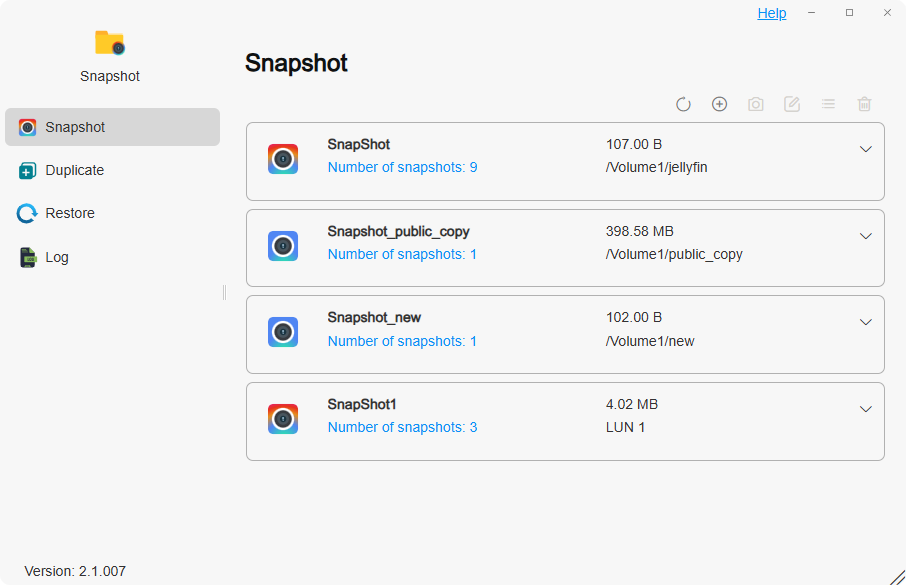
Wie erstellt man Snapshots?
- Klicken Sie auf Erstellen, wählen Sie den Snapshot-Typ (Freigegebener Ordner-Snapshot oder iSCSI LUN-Snapshot) und wählen Sie das entsprechende Snapshot-Ziel aus. Klicken Sie auf "Weiter".
- Konfigurieren Sie die entsprechenden Snapshot-Zeitpläne und Aufbewahrungsrichtlinien. Klicken Sie auf "Weiter".
- Verifizieren Sie, dass alle Konfigurationen korrekt sind. Klicken Sie auf "Bestätigen".
- Wählen Sie die Snapshot-Aufgabe und klicken Sie auf Snapshot erstellen, um manuell einen Snapshot zu erstellen. Wenn Sie einen Snapshot-Zeitplan konfiguriert haben, werden Snapshots automatisch erstellt, wenn die Bedingungen erfüllt sind.
Thick Provisioned LUN unterstützt keine Snapshots.
Wie konfiguriert man Snapshot-Zeitpläne?
- Wenn Sie eine Snapshot-Aufgabe erstellen, können Sie das Feld Geplante Aufgabe aktivieren aktivieren. Wählen Sie je nach Bedarf den Ausführungszyklus, die Ausführungszeit und das Wiederholungsintervall aus.
- Nach dem Erstellen einer Snapshot-Aufgabe wählen Sie die Aufgabe aus und klicken oben rechts auf Bearbeiten, um den Snapshot-Zeitplan zu konfigurieren.
Wie konfiguriert man Snapshot-Aufbewahrungsrichtlinien?
- Snapshot bietet zwei Aufbewahrungsrichtlinien: Snapshots immer behalten und Nach Anzahl der Snapshots begrenzen.
- Sie können die entsprechende Snapshot-Aufbewahrungsrichtlinie beim Erstellen einer Snapshot-Aufgabe auswählen oder oben rechts auf Bearbeiten klicken, nachdem Sie die Aufgabe erstellt haben, um sie neu zu konfigurieren.
Durch die Aktivierung geplanter Aufgaben werden Snapshots automatisch gemäß Ihrem konfigurierten Zeitplan erstellt, was Zeit und Mühe spart. In Kombination mit der Zählbegrenzungsfunktion der Snapshot-Aufbewahrungsrichtlinie können Sie sicherstellen, dass wichtige Snapshots erhalten bleiben, während die Anzahl der Snapshots effektiv verwaltet wird, um die Speichernutzung zu maximieren. Für kritische Datenzustände können Sie auch entsprechende Snapshots in der Snapshot-Liste sperren, um deren dauerhafte Aufbewahrung zu gewährleisten.
Wie verwendet man die Snapshot-Sichtbarkeitsfunktion?
- Wenn Sie eine Snapshot-Aufgabe erstellen und das Feld Snapshot-Dateien sichtbar machen aktivieren, können Sie im TOS > Dateiverwaltung zum entsprechenden Ordner @snapshot navigieren. Hier können Sie spezifische Dateidetails anzeigen oder lokal herunterladen.
Duplizieren
In dieser Kategorie können Sie Duplizierungsaufgaben erstellen, um freigegebene Ordner oder LUNs an andere Ziele (lokal oder remote TNAS) zu replizieren. Wenn die Quelle für die Duplizierung ausfällt, können Sie das Ziel von Snapshots wiederherstellen, um den Dienst fortzusetzen.
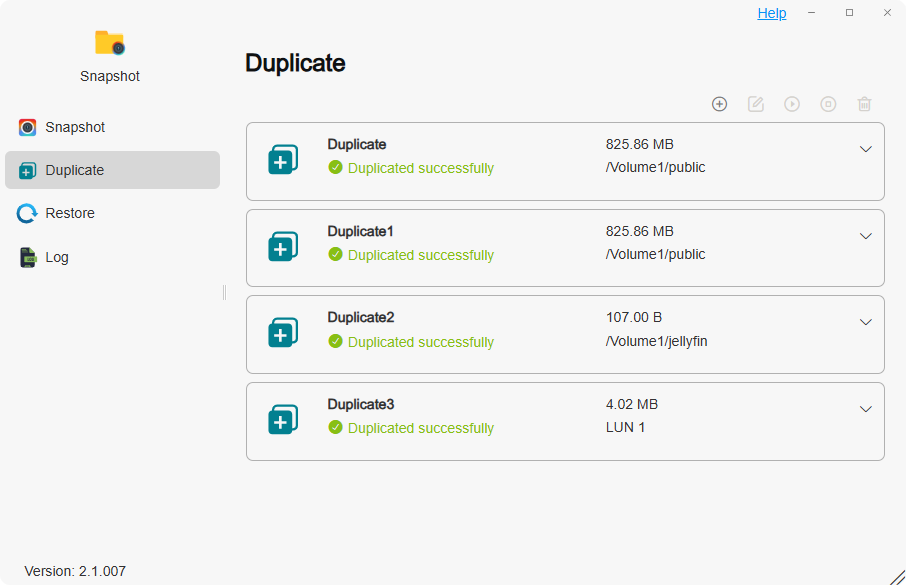
Wie erstellt man eine Duplizierungsaufgabe für freigegebene Ordner?
- Klicken Sie auf Erstellen, geben Sie den Namen der Duplizierungsaufgabe ein und wählen Sie den Duplizierungszieltyp: Freigegebener Ordner. Wählen Sie den Zielordner und klicken Sie auf "Weiter".
- Wählen Sie das Ziel: Lokal oder Remote TNAS. Geben Sie die geforderten Details ein.
• Lokal: Wählen Sie das Zielvolume und geben Sie den neuen Ordnernamen ein. Klicken Sie auf "Weiter".
• Remote TNAS: Folgen Sie den Aufforderungen, um die Remote-TNAS-Adresse, den Port, den Benutzernamen, das Passwort, das Volume und den neuen Ordnernamen einzugeben. Klicken Sie auf "Weiter". - Konfigurieren Sie Ihren Duplizierungszeitplan und Ihre Snapshot-Replikationsrichtlinie nach Bedarf. Klicken Sie auf "Weiter".
- Verifizieren Sie, dass alle Konfigurationsparameter korrekt sind, und klicken Sie auf "Bestätigen".
- Wählen Sie die Duplizierungsaufgabe und klicken Sie auf Duplizieren, um die manuelle Duplizierung zu starten. Wenn Sie einen Duplizierungszeitplan konfiguriert haben, wird die Duplizierung automatisch durchgeführt, wenn die konfigurierten Bedingungen erfüllt sind.
Wie erstellt man eine Duplizierungsaufgabe für iSCSI LUN?
- Klicken Sie auf Erstellen, geben Sie den Namen der Duplizierungsaufgabe ein und wählen Sie den Duplizierungszieltyp: iSCSI LUN. Klicken Sie auf "Weiter".
- Wählen Sie das Ziel: Lokal oder Remote TNAS. Geben Sie die geforderten Details ein. Klicken Sie auf "Weiter".
• Lokal: Wählen Sie das Zielvolume. Klicken Sie auf "Weiter".
• Remote TNAS: Folgen Sie den Aufforderungen, um die Remote-TNAS-Adresse, den Port, den Benutzernamen, das Passwort und das Volume einzugeben. Klicken Sie auf "Weiter". - Konfigurieren Sie Ihren Duplizierungszeitplan und Ihre Snapshot-Replikationsrichtlinie nach Bedarf. Klicken Sie auf "Weiter".
- Verifizieren Sie, dass alle Konfigurationsparameter korrekt sind, und klicken Sie auf "Bestätigen".
- Wählen Sie die Duplizierungsaufgabe und klicken Sie auf Duplizieren, um die manuelle Duplizierung zu starten. Wenn Sie einen Duplizierungszeitplan konfiguriert haben, wird die Duplizierung automatisch durchgeführt, wenn die konfigurierten Bedingungen erfüllt sind.
- Wenn Sie eine Duplizierungsaufgabe für freigegebene Ordner zu einem Remote-TNAS erstellen, stellen Sie sicher, dass das Remote-TNAS-Gerät die Snapshot-Anwendung installiert hat und das BTRFS-Dateisystem verwendet.
- Wenn Sie eine Duplizierungsaufgabe für iSCSI LUN zu einem Remote-TNAS erstellen, stellen Sie sicher, dass das Remote-TNAS-Gerät die iSCSI Manager-Anwendung installiert hat.
Wiederherstellen
In dieser Kategorie können Sie Wiederherstellungsaufgaben erstellen, um Snapshots von freigegebenen Ordnern oder iSCSI LUNs von lokalen oder Remote-TNAS zu lokalen freigegebenen Ordnern oder iSCSI LUNs wiederherzustellen.
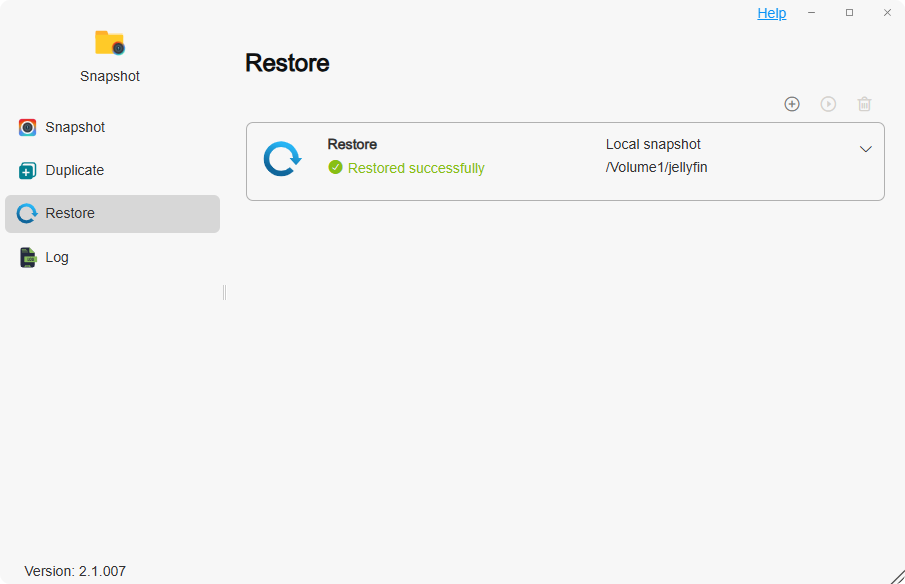
Wie erstellt man eine Wiederherstellungsaufgabe von einem lokalen Snapshot?
- Klicken Sie auf Erstellen, geben Sie den Namen der Wiederherstellungsaufgabe ein und wählen Sie Wiederherstellen von: Lokaler Snapshot.
- Wählen Sie den Snapshot-Typ: Freigegebener Ordner-Snapshot oder iSCSI LUN-Snapshot. Geben Sie die geforderten Details ein.
• Freigegebener Ordner-Snapshot: Wählen Sie den Ordner aus, von dem wiederhergestellt werden soll, und den entsprechenden Snapshot. Wählen Sie den Zielordner aus, in den wiederhergestellt werden soll. Klicken Sie auf "Weiter".
• iSCSI LUN-Snapshot: Wählen Sie die LUN aus, von der wiederhergestellt werden soll, und den entsprechenden Snapshot. Wählen Sie die Ziel-LUN aus, in die wiederhergestellt werden soll. Klicken Sie auf "Weiter". - Verifizieren Sie, dass alle Konfigurationsparameter korrekt sind, und klicken Sie auf "Bestätigen".
- Wählen Sie die Wiederherstellungsaufgabe und klicken Sie auf Wiederherstellen, um die Wiederherstellungsaufgabe auszuführen.
Wie erstellt man eine Wiederherstellungsaufgabe von einem Remote-Snapshot?
- Klicken Sie auf Erstellen, geben Sie den Namen der Wiederherstellungsaufgabe ein und wählen Sie Wiederherstellen von: Remote-Snapshot.
- Wählen Sie den Snapshot-Typ: Freigegebener Ordner-Snapshot oder iSCSI LUN-Snapshot. Geben Sie die geforderten Details ein.
• Freigegebener Ordner-Snapshot: Wählen Sie den lokalen Ordner aus, in den wiederhergestellt werden soll. Klicken Sie auf "Weiter".
• iSCSI LUN-Snapshot: Wählen Sie die lokale LUN aus, in die wiederhergestellt werden soll. Klicken Sie auf "Weiter". - Folgen Sie den Aufforderungen, um die Remote-TNAS-Adresse, den Port, den Benutzernamen, das Passwort, das Wiederherstellungsziel und den entsprechenden Snapshot einzugeben. Klicken Sie auf "Weiter".
- Verifizieren Sie, dass alle Konfigurationsparameter korrekt sind, und klicken Sie auf "Bestätigen".
- Wählen Sie die Wiederherstellungsaufgabe und klicken Sie auf Wiederherstellen, um die Wiederherstellungsaufgabe auszuführen.